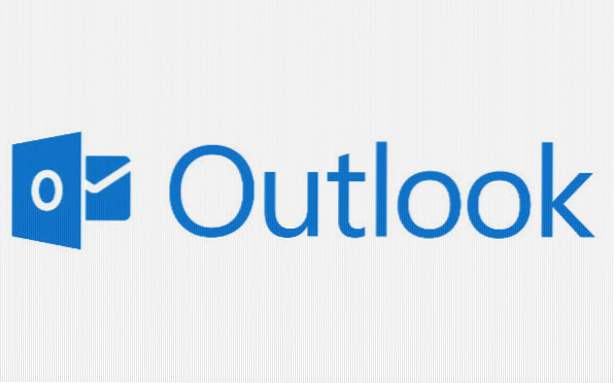
In Outlook werden E-Mails vor einem weißen Hintergrund ohne Trennzeichen angezeigt. Dies macht es schwierig, E-Mails zu finden und zu verwalten. Glücklicherweise können Sie durch Ändern der Standardeinstellungen von Outlook die Option Rasterlinien aktivieren. Dies verbessert die Sichtbarkeit, da Sie die E-Mail-Elemente leichter unterscheiden können.
Beachten Sie, dass die Screenshots aus diesem Tutorial für Outlook 2013 sind. Die Schritte funktionieren jedoch auch für frühere Versionen von Outlook.
1. Starten Sie Microsoft Outlook.
2. Wechseln Sie zu Aussicht Registerkarte aus dem Band.

3. Wenn Sie im sind Aussicht Wählen Sie die Registerkarte aus Einstellungen anzeigen Taste.

4. Die Einstellungen anzeigen Fenster erscheint auf dem Bildschirm. Wählen Sie das Andere Einstellungen Option aus der Liste. Mit dieser Option können Sie die Schriftarten und die Einstellungen für die Tabellendarstellung ändern.

5. Finde das Rasterlinien und Gruppenüberschriften Abschnitt, und ändern Sie den Rasterlinienstil in entweder Kleine Punkte, Große Punkte, Striche oder Solide.

6. Wenn Sie fertig sind, klicken Sie auf die Schaltfläche OK Schaltfläche unten im Fenster, um die Einstellungen zu speichern.
7. Outlook zeigt jetzt das Trennzeichen zwischen E-Mails an. Unten finden Sie Screenshots der verschiedenen Rasterlinienstile.
Ohne Gitterlinien

Kleine Punkte

Große Punkte

Striche

Solide:

Wenn Sie Probleme haben, schreiben Sie uns einfach eine Anmerkung zu diesem Tutorial in den Kommentaren unten.

